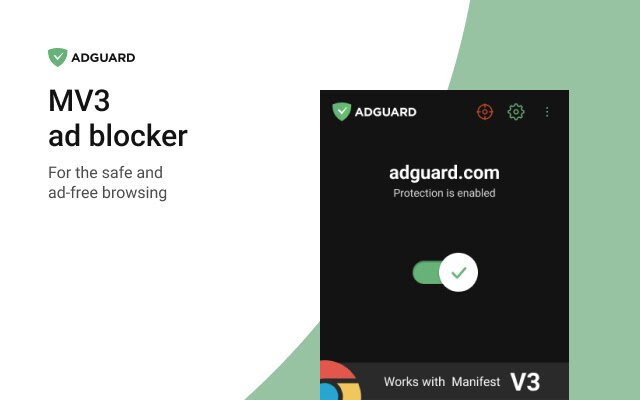AdGuard AdBlocker MV3 Experimental – Tiện ích chặn quảng cáo đạt chuẩn Manifest V3
AdGuard AdBlocker MV3 Experimental là tiện ích mở rộng chặn quảng cáo theo tiêu chuẩn Manifest V3 mới của Google.
Bạn có thể sử dụng AdGuard AdBlocker MV3 Experimental để chặn quảng cáo trên Chrome và các trình duyệt dùng chung nhân Chromium khi tiêu chuẩn Manifest V3 sắp được áp dụng vào năm sau.
Manifest V3 là gì?
Manifest V3 hay MV3 là một tiêu chuẩn bảo mật mới dành cho tiện ích mở rộng (extension) trình duyệt mà Google sẽ áp dụng chính thức từ tháng 6/2023. Manifest V3 có thể bảo vệ người dùng tốt hơn trước các hành động của extension như thu thập danh tính người dùng.
Manifest V3 là một nâng cấp đáng giá của Google, những nhà phát triển extension muốn tiếp tục phát hành sản phẩm của họ trên Chrome Web Store thì phải nâng cấp lên Manifest V3 cho tiện ích mở rộng của mình. Tuy vậy, nó cũng bị chỉ trích vì có thể “phá hoại” các tiện ích mở rộng chặn quảng cáo.
Cụ thể, tính năng Web Request (vốn hỗ trợ chặn các tên miền tải quảng cáo và ngăn các trình duyệt gửi thông tin đến bất kỳ tên miền trong số hàng ngàn tên miền theo dõi và thu thập dữ liệu người dùng ) thường có trong các extension chặn quảng cáo sẽ bị loại bỏ và thay thế bằng một API có tên gọi Declarative Net Request (Yêu cầu Khai báo Mạng). Không còn giám sát mọi dữ liệu trong một truy vấn mạng, API mới sẽ buộc các nhà sản xuất tiện ích trình duyệt phải thiết lập trước các quy tắc về cách xử lý một số loại lưu lượng nhất định.
AdGuard AdBlocker MV3 Experimental là gì?
AdGuard AdBlocker MV3 Experimental là phiên bản nâng cấp của tiện ích mở rộng AdGuard AdBlock theo tiêu chuẩn Manifest V3. Và AdGuard AdBlock sẽ được hợp nhất với AdGuard AdBlocker MV3 Experimental trong tương lai, khi Manifest V3 bắt đầu áp dụng hoặc sớm hơn.
Bạn có thể sử dụng ngay bây giờ vì khả năng chặn quảng cáo mạnh mẽ của tiện ích không thua kém uBlock Origin (vẫn chưa có động thái nâng cấp lên Manifest V3). AdGuard AdBlocker MV3 Experimental hiện đã có sẵn trên Chrome Web Store, bạn vào đây hay theo liên kết bên dưới > bấm Add to Chrome > Add extension để cài đặt.
Cài đặt xong, bạn tìm và ghim tiện ích trong Extensions ra bên ngoài thanh công cụ trình duyệt. Bạn bấm vào biểu tượng AdGuard AdBlocker MV3 Experimental sẽ thấy giao diện giới thiệu tiện ích, bấm Next để xem, bấm Skip bỏ qua.
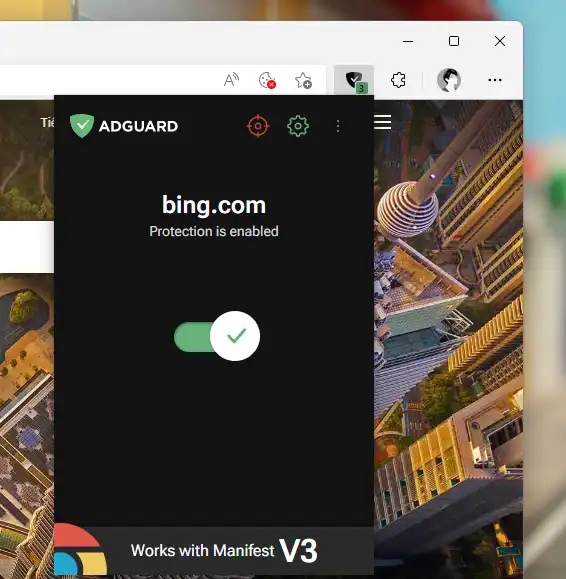
Trên giao diện chính, tiện ích sẽ hiển thị trang web bạn đang mở được tiện ích bảo vệ bạn trước quảng cáo. Nếu muốn tắt chặn quảng cáo cho trang web này thì bấm vào nút màu trắng sang trái.
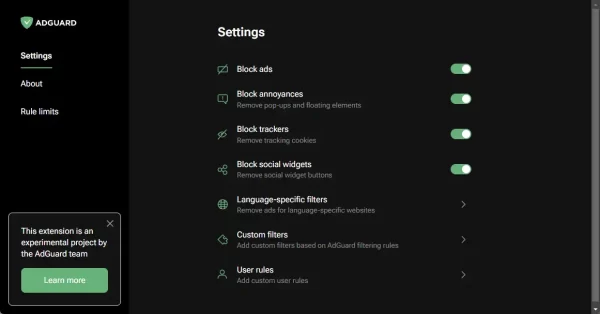
AdGuard AdBlocker MV3 Experimental bảo vệ bạn trước mọi trang web, nhưng mặc định nó chỉ chặn quảng cáo. Bạn bấm nút Options hình bánh răng cưa để thiết lập thêm.
– Block ads: Tùy chọn chặn quảng cáo mặc định được bật sẵn.
– Block annoyances: Chặn cửa cửa bật lên, các pop-up quảng cáo.
– Block trackers: Chặn, xóa cookie trình theo dõi.
– Block social widgets: Chặn, xóa các tiện ích mạng xã hội như nút like chẳng hạn.
– Language-specific filters: Bạn có thể bật thêm bộ lọc chặn quảng cáo theo ngôn ngữ trang web truy cập (chưa có tiếng Việt).
– Custom filters: Cài đặt riêng bộ lọc chặn quảng cáo bên ngoài.
– User rules: Bạn có thể thêm quy tắc người dùng ở đây như ẩn hiện thành phần trang web.
Khi sử dụng, bạn có thể tạm dừng tính năng của tiện ích trong 30 giây (Pause foe 30 seconds) hoặc cho tới khi bật lại (Pause protection). Bạn có thể thấy tùy chọn thực hiện trong biểu tượng trình đơn ba chấm.
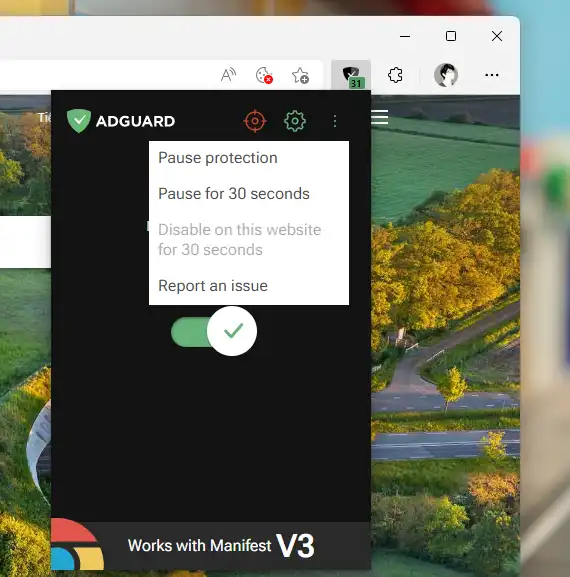
Tiện ích vẫn giữ tính năng loại bỏ thành phần trên trang web, bạn chỉ cần bấm vào biểu tượng hồng tâm bên trái nút biểu tượng Options. Sau đó, bấm vào vùng trên trang web mong muốn > bấm Block để ẩn.
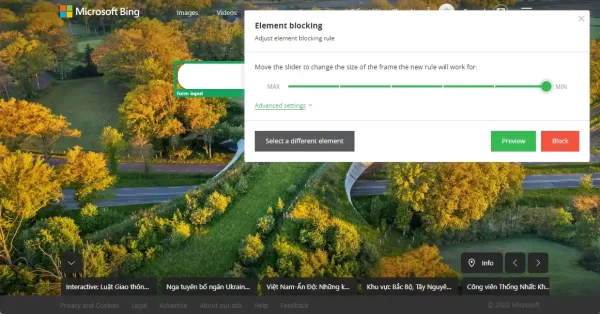
Những thành phần bị ẩn bạn có thể bỏ ẩn trong User rules.
Lưu ý: Nếu bạn muốn cho phép quảng cáo hiển thị trên trang web hay tên miền nào đó thì bấm vào User rules > Add a user rule.
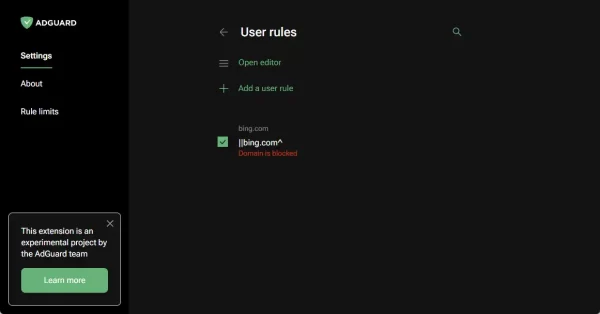
Trong cửa sổ Add user rule, bạn bấm vào hộp chọn Type và chọn:
– Block domain: Chọn tùy chọn này nếu muốn chặn tên miền trang web nào đó.
– Add domain to allow list: Chọn tùy chọn này nếu muốn cho phép quảng cáo hiển thị trên tên miền trang web nào đó.
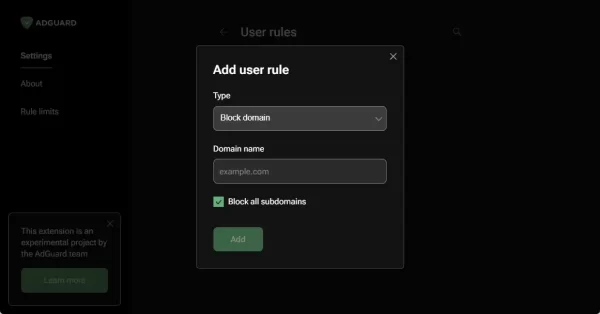
Sau đó, bạn nhập tên miền (Domain name) > bấm Add. Còn muốn gỡ bỏ thì bấm vào tên miền đang chặn/cho phép hiển thị quảng cáo > bấm Delete.
Chúc các bạn thành công !
Nguồn : trainghiemso.vn
LƯU Ý
Lưu ý : Tất cả các file download nếu có mật khẩu giải nén sẽ là baominh.tech hoặc sbz hoặc 123
"Các phần mềm tải về chỉ để dùng thử / giáo dục và phi thương mại." "Nếu bạn thích phần mềm này, vui lòng mua Giấy phép Chính hãng từ Trang web Chính thức."
Vui lòng tắt các công cụ chặn quảng cáo để có thể download được file từ trang download.baominh.tech.
Rất mong bạn thông cảm, quảng cáo là nguồn thu duy nhất của website để hoạt động, vì thế mong bạn thông cảm khi sử dụng website có quảng cáo.
Do website cập nhật rất nhiều phần mềm nên để tìm nhanh hãy gõ tên phần mềm hoặc nội dung cần tìm vào ô tìm kiếm để tìm nhanh hơn !
Hướng dẫn tải file dạng Torrent xem tại đây
Nếu link bị hỏng vui lòng để lại bình luận Admin sẽ fix link
Ngoài để giảm tải cho web baominh.tech Admin sẽ cập nhật các phần mềm tiện ích trên web windowslite.net mong các bạn ủng hộ…
Nếu phẩn mềm nào đó thật hữu ích cho bạn hãy ủng hộ ly cafe nhá.
Thông tin ủng hộ nhấn vào đây
Nhận bản tin từ web để cập nhật các phần mềm mới nhất qua Email.
- Theo dõi Fanpage : https://www.facebook.com/baominh.tech/
- Nhóm hỗ trợ : https://www.facebook.com/groups/baominhtechnology
Để cập nhật thông tin các phần mềm mới nhất từ website.
Bài viết này có ích cho bạn không?
Nhấp vào ngôi sao để đánh giá nhé bạn!
Đánh giá 0 / 5. Số đánh giá: 0
Không có đánh giá cho đến nay! Hãy là người đầu tiên đánh giá bài này.